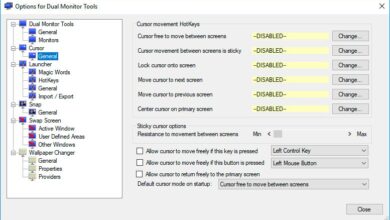Comment améliorer la sécurité de votre ordinateur Windows 10? Guide étape par étape
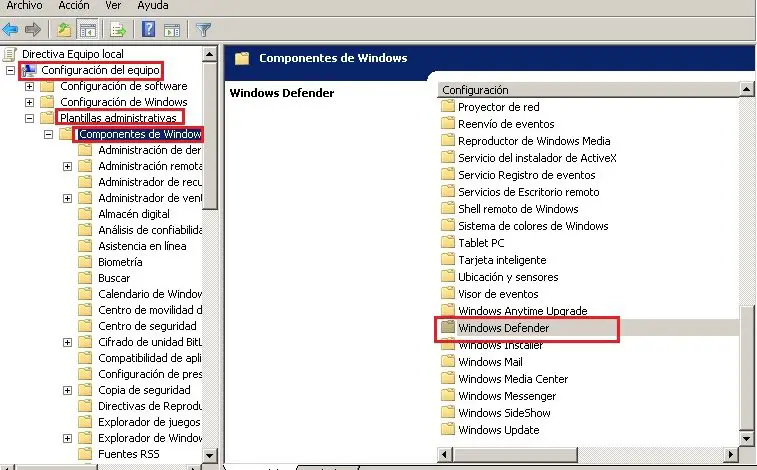
L’un des détails que Windows a souvent dû traiter est le mécanisme ou les moyens d’empêcher le passage de logiciels malveillants vers les ordinateurs. Sur Internet, vous pouvez trouver de nombreux virus qui peuvent non seulement jeter votre ordinateur hors de contrôle (endommager les fonctions, supprimer des informations ou des fichiers), mais aussi voler des informations personnelles (comptes bancaires, adresse personnelle ou informations d’identification pour accéder à vos réseaux sociaux).
Ce n’est pas une nouvelle bataille. Depuis qu’Internet est entré dans nos vies, nous avons toujours été exposés à ce type d’attaques. Actuellement, les systèmes d’exploitation de Microsoft sont beaucoup plus efficaces pour éviter la contagion par ces menaces. Cependant, ces défenses peuvent toujours être améliorées pour être entièrement protégées de toutes les manières et avoir une meilleure expérience utilisateur devant l’ordinateur.
Autoriser un fichier malveillant à pénétrer dans notre ordinateur est quelque chose dont nous ne voudrons jamais, c’est pourquoi nous allons aujourd’hui vous apprendre à améliorer la sécurité de votre PC Windows 10 . Vous devez savoir qu’il a dans son système un antivirus appelé Windows Defender qui peut être configuré pour maintenir votre ordinateur en état d’alerte contre ces virus, mais ce n’est pas la seule façon dont vous devez être protégé et nous vous apprendrons tous à continuation.
Qu’est-ce qu’un malware?
Malware est l’abréviation de Malicious Software , un terme qui englobe tous les types de programmes ou de codes informatiques malveillants dont la fonction est d’endommager un système ou de provoquer un dysfonctionnement.
Il existe un groupe de logiciels malveillants qui peuvent être trouvés avec des termes différents, bien qu’ils puissent également être divisés par degré de menace, par exemple, le cheval de Troie est l’un des plus dangereux.
- Trojans (chevaux de Troie)
- Worms (ver)
- Enregistreurs de frappe
- Botnets
- Ransomwares
- Spyware
- Adware
- Pirates de l’air
- FauxAV
- Les rootkits
- Voleurs et plus
Étapes et méthodes pour améliorer la sécurité de notre PC Windows 10
Windows Defender est normalement en état d’alerte pour éviter tout type d’irrégularité dans le système. Mais cela ne signifie pas que ce service ne peut pas être amélioré. Il existe plusieurs façons de le configurer et ci-dessous nous vous montrerons 6 méthodes , de la méthode la plus courante et la plus simple à la méthode la plus avancée, afin d’assurer une sécurité complète de votre ordinateur .
Éditeur de politique
Si vous disposez de Windows 10 Professionnel , cette méthode est précisément pour vous, et en elle-même, elle est la plus pratique et la plus efficace. Grâce à cela, vous pouvez considérablement améliorer les défenses de votre équipe.
- Vous devrez d’abord cliquer sur le menu démarrer et taper dans le moteur de recherche (une icône en forme de loupe) » gpedit.msc » comme vous pouvez le voir dans l’image, afin de trouver le document commun de la console Microsoft et l’éditeur s’ouvrira des directives.
- Il ouvrira une fenêtre où vous localiserez « Configuration ordinateur » sur le côté , puis vous chercherez dans la liste qui a ouvert les modèles administratifs, puis Composants Windows> Antivirus Windows Defender> MAPS .
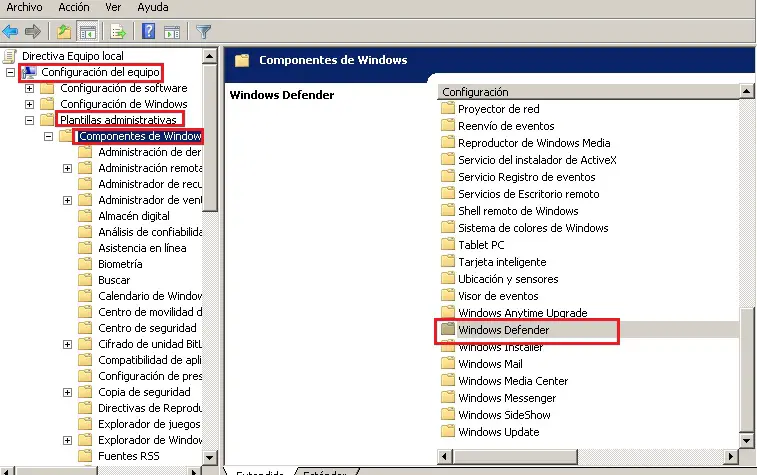
- Vous trouverez où il est dit » Rejoignez Microsoft MAPS » et double-cliquez, puis cliquez sur » Activé «. En bas, vous choisirez » Basic MAPS » ou » Advanced MAPS «.
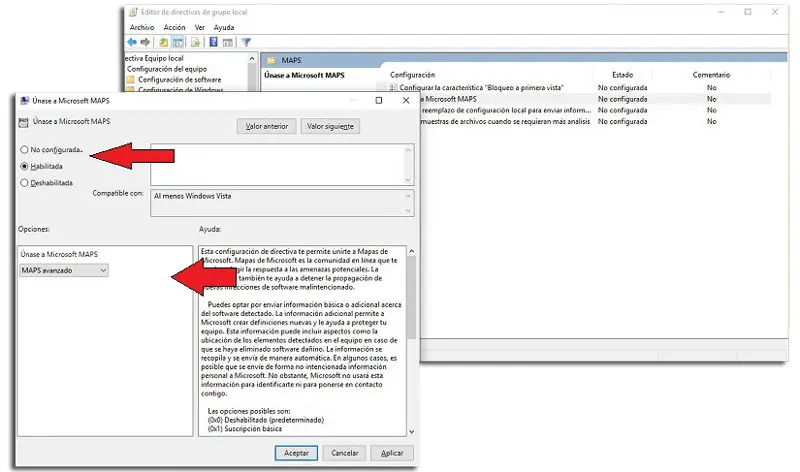
- Une fois active, vous activez deux autres fonctionnalités dans le même dossier. La configuration de la fonction « Bloquer à la première vue » permettra au système d’analyser les éventuels malwares en temps réel.
Éditeur de registre
Si vous n’avez pas la version 10 Pro, vous pouvez utiliser le registre. Suivez les étapes que nous laissons ici pour pouvoir le faire.
- Ouvrez d’abord le menu Démarrer et tapez dans le moteur de recherche regedit .
- Vous naviguerez dans le chemin suivant: HKEY_LOCAL_MACHINE> SOFTWARE> POLICES> MICROSOFT> WINDOWS DEFENDER.
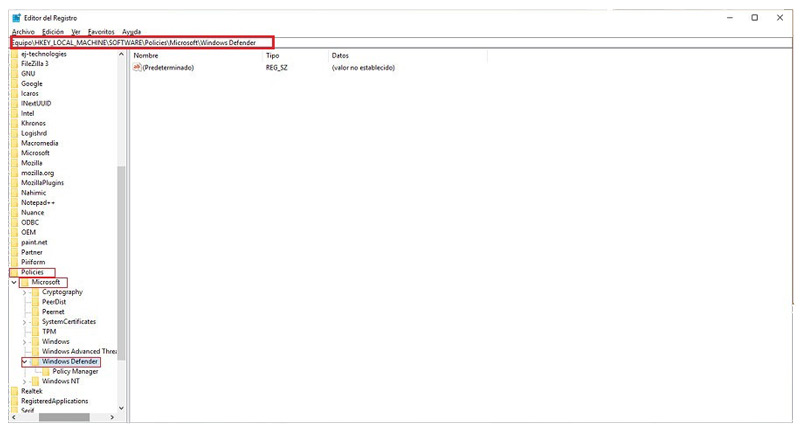
- Ensuite, vous ferez un clic droit sur Windows Defender, et choisissez » Nouveau » puis » Mot de passe «. Vous l’écrivez sous le nom » Spynet » (auparavant MAPS était connu sous le nom de Spynet).
- Cliquez avec le bouton droit sur l’entrée » Spynet » que vous avez précédemment créée, choisissez Valeur pour » DWORD (32 bits) » et nommez-la SpynetReporting .
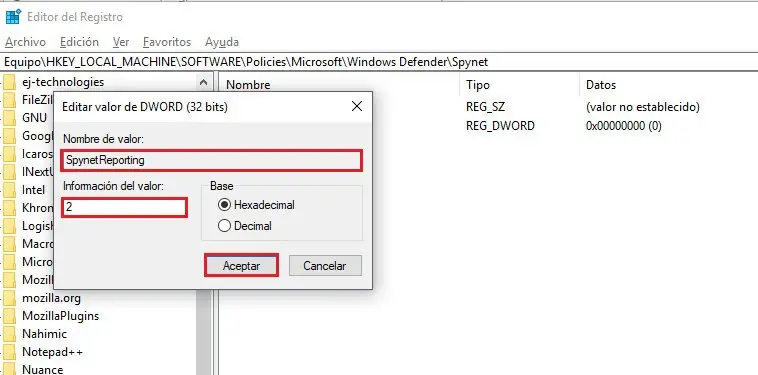
- Double-cliquez sur SpynetReporting et dans l’espace ci-dessous les informations précieuses , mettez le numéro 2.
- Vous créez une autre clé dans Windows Defender, vous lui donnez le nom MpEngine. À l’intérieur, vous allez créer une valeur DWORD (32 bits), appelée MpCloudBlockLevel et lui donner le numéro 2. Maintenant, pour que ces modifications soient appliquées, vous devez redémarrer l’ordinateur.
Mettre à jour Windows Defender
La mise à jour de votre Windows Defender permet à votre antivirus d’être informé de toutes les menaces existantes (y compris les nouvelles menaces) afin que personne ne puisse passer inaperçu et puisse provoquer le blocage de votre système. Il faut savoir que la mise à jour d’un antivirus améliore la capacité de contrer les virus des plus anciens aux plus récents.
- Accédez d’abord à cette URL: https://www.microsoft.com/en-us/wdsi/definitions
- Au bas de la page, vous trouverez et sélectionnez: « Antivirus Windows Defender pour Windows 10 et Windows 8».
- Vous choisissez quel système vous avez, si la version 64 bits ou 32 bits .
- Exécutez le .exe que vous venez de télécharger et installez la mise à jour.
- Et redémarrez votre PC.
PowerShell
Avant de commencer, vous devez mettre à jour votre Windows 10 vers la dernière version disponible comme suit:
- Vous devez d’abord accéder à la page Microsoft pour le télécharger à partir d’ici .
- Cliquez sur exécuter le fichier téléchargé pour démarrer la mise à jour Windows.
«MISE À JOUR
Avez-vous besoin de PROTÉGER votre ordinateur avec W10 et vous ne savez pas comment le faire?
ENTREZ ICI
et découvrez comment le faire
FACILE et RAPIDE
»
Une fois le système d’exploitation mis à jour, il est configuré pour améliorer sa sécurité.
- Dans le moteur de recherche système, recherchez Powershell .
- Un faisceau pour obtenir les résultats, faites un clic droit puis cliquez sur « E xécuter en tant qu’administrateur ».
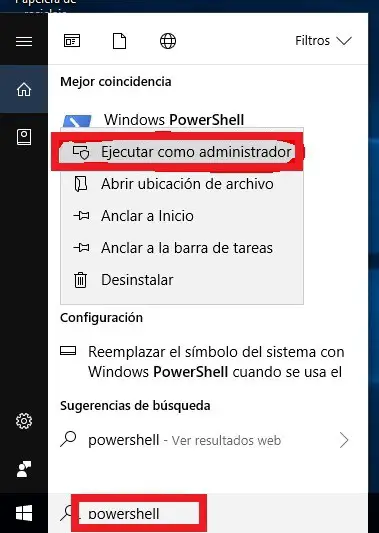
- Une fois cela fait, une fenêtre PowerShell bleue s’ouvrira , dans laquelle nous devons écrire la commande suivante et appuyer sur la touche de retour: Set-MpPreference –PUAprotection 1 . (écrivez exactement dans le texte affiché respectez l’espacement, et non espacé). Redémarrez le système pour profiter d’un système plus sécurisé.
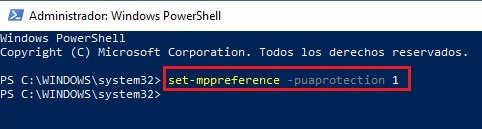
Windows Defender dans Chrome
Vous pouvez augmenter la sécurité de votre système d’exploitation en ajoutant une extension à votre navigateur Google Chrome, ci-dessous nous vous l’expliquerons étape par étape:
- Vous devez d’abord ouvrir votre navigateur Google Chrome et accéder à ses paramètres. Pour ce faire, vous serez situé dans la zone supérieure droite de l’écran et vous entrerez « Plus d’ outils » puis «Extensions », comme indiqué dans l’image.
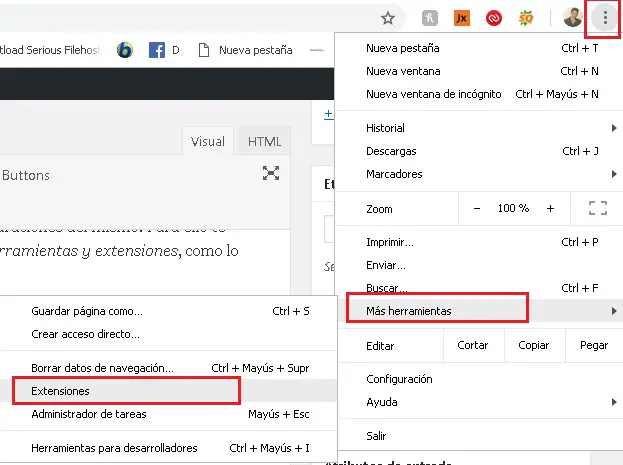
- Pour accéder directement à l’extension et la télécharger, vous devez cliquer sur le lien suivant ci-dessus .
- Cliquez sur installer, après avoir attendu l’installation, il affichera l’option d’ajouter une extension, ce faisant, vous pouvez ajouter l’extension » Windows Defender» à Google Chrome.
- Redémarrez le navigateur et vous verrez l’extension ajoutée par défaut.
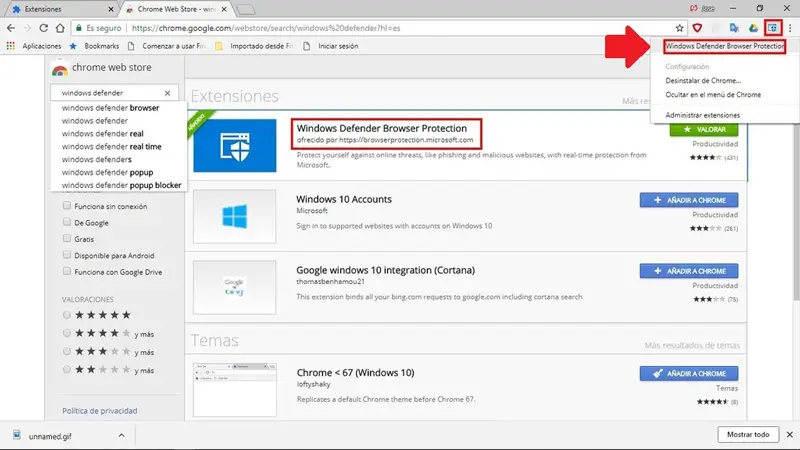
Il est important de savoir que cette extension empêchera l’accès à certaines pages qui représentent des risques pour votre ordinateur, cependant cela garantira une protection complète de ce que vous voyez, et des informations que vous pouvez laisser sur chaque page Web. En outre, il offre un avis très frappant qui avertira de la menace que peut présenter chaque endroit Internet auquel vous pouvez accéder ou de la menace que le téléchargement d’un fichier peut présenter.
Cependant, si vous êtes complètement convaincu, vous pouvez cliquer sur » Plus d’informations » puis sur » Ignorer et continuer» et vous accéderez à la page Web spécifique. Si, au contraire, vous ne souhaitez prendre aucun type de risque, il vous suffit de cliquer sur l’option qui dit « Noir en sécurité » pour revenir à une page sécurisée.
Activez la protection en temps réel
Protéger votre PC en temps réel vous offre de nombreux avantages, parmi lesquels vous pouvez constater qu’il vous tient informé des moindres détails qui pourraient mettre en danger les informations contenues sur votre ordinateur, vous montrant immédiatement un état d’alerte afin que vous puissiez empêcher les logiciels malveillants d’entrer. .
Nous vous montrerons ci-dessous quelques étapes pour pouvoir activer la protection et garantir une protection de haute qualité:
- Vous devrez d’abord ouvrir le menu Windows et localiser l’option où il est dit » Paramètres «.
- Après avoir ouvert la configuration de Windows, vous devrez vous localiser et sélectionner l’option qui dit » Windows Defender» .
- En cliquant dessus, vous verrez une liste de deux options que vous devez activer dès que possible; » Protection en temps réel» et » Protection basée sur le cloud» .
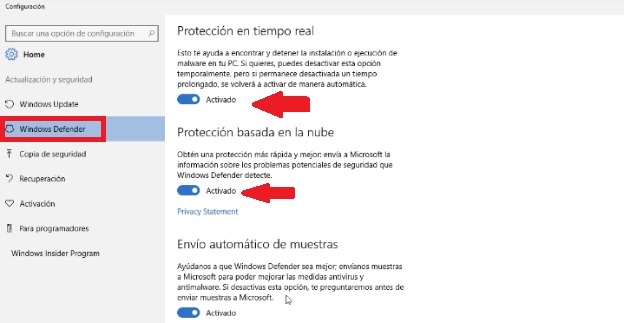
- Cela vous permettra d’analyser chaque nouveau programme que vous installez, chaque fichier et téléchargement que vous effectuez. De cette façon, vous garderez votre ordinateur très actif contre toute menace pouvant survenir . Après cela, vous devrez redémarrer votre ordinateur.
Si vous avez des questions, laissez-les dans les commentaires, nous vous répondrons dans les plus brefs délais, et cela sera également d’une grande aide pour plus de membres de la communauté. Je vous remercie!